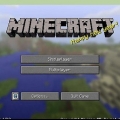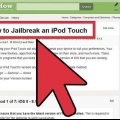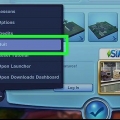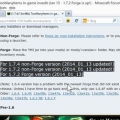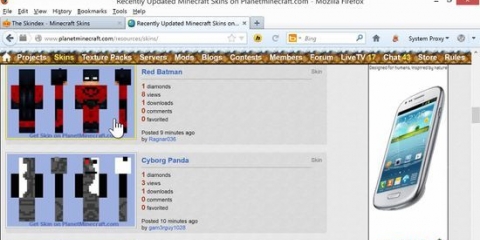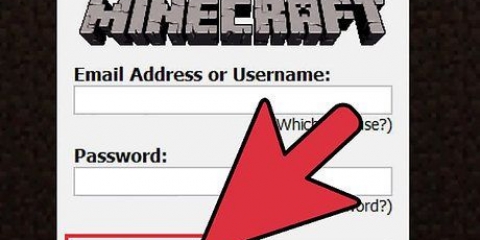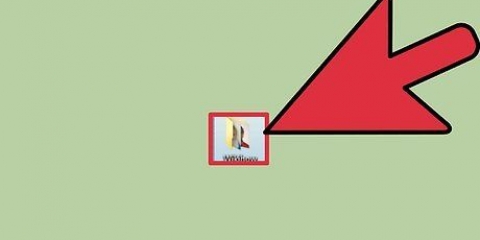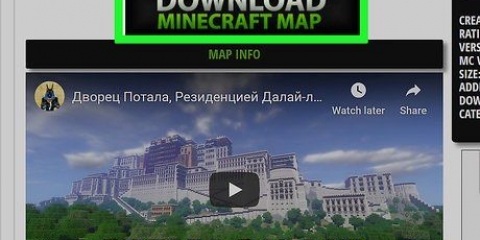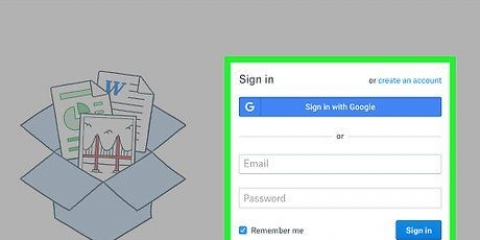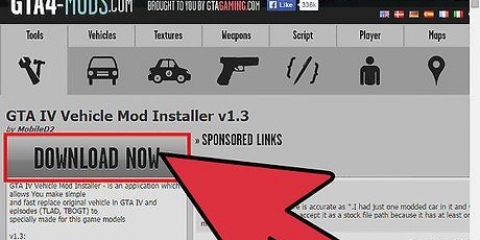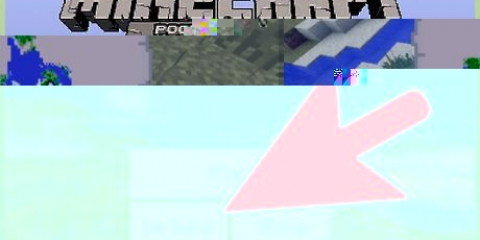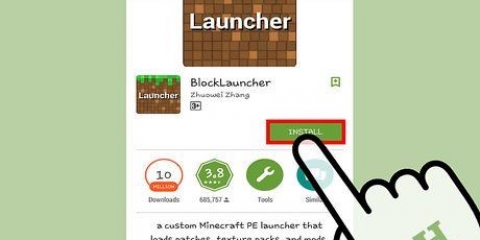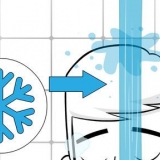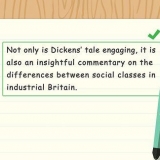8. Lägg alla nödvändiga filer på rätt plats. Kopiera och klistra in filerna från modden .rar till rätt platser, inom .jar-fil eller någon annanstans. Att placera filerna korrekt är mycket viktigt för att modden ska fungera korrekt. Filer i Minecraft Jar-mappen (eller liknande) placeras i filen .burk. Dessa filer slutar vanligtvis med tillägget.klass.
Andra filer kan hittas i Minecraft-mappen, vilket betyder att de också finns i .Minecraft-karta ska placeras.
Filer i mappen Resurser placeras i mappen Resurser, som finns i mappen .Minecraft.
Modsna kanske inte fungerar samtidigt som andra mods, om de alls. De flesta moddar fungerar inte på multiplayer-servrar. Minecraftforums webbplats är ett bra ställe att hitta pålitliga mods. Om skärmen blir svart, stäng Minecraft och tvinga fram en uppdatering. Säkerhetskopiera spelet i startprogrammet.
Lägg till mods till minecraft
ahh, minecraft. Den där vackra världen av block och oändliga möjligheter. Tänk om du kan göra det ännu bättre? Har du någonsin sett videor eller skärmbilder från andra spelare och sett något du inte kan göra? De använder förmodligen mods (afk. för ändringar)! Om du vill kunna göra dessa saker också, följ guiden nedan.
Steg
Metod 1 av 2: Ladda ner mods

1. Se till att du har ett program för att extrahera komprimerade filer. Du kommer .zip och .rar-filer bör kunna öppnas.

2. Gå till en välkänd nedladdningssida för att få mods. Var försiktig eftersom du kan få virus genom att ladda ner filer.

3. Kontrollera vilken version av spelet du har. Moddarna måste vara lämpliga för den version av Minecraft du har. Annars kanske filerna inte fungerar och ditt spel kan krascha.

4. Ladda ner moden. Se till att du vet var så att du kan hitta filen igen. Detta kan ta ett tag, beroende på storleken på nedladdningen och din anslutning.
Metod 2 av 2: Installera mods

1. Säkerhetskopiera alla dina Minecraft-data innan du installerar mods. Kopiera alla filer innan du ändrar dem och förvara dem på ett säkert ställe, helst i en annan mapp (för att undvika förvirring).

2. Gå till mappen Appdata. Detta kan hittas i Windows genom att söka efter %appdata% från Start-menyn.

3. Gå till Minecraft-mappen. Den här är märkt ".Minecraft". Ibland är den gömd i en mapp som heter Roaming. Öppna mappen .Minecraft.

4. Öppna papperskorgen.

5. Öppna filen "minecraft" med ditt komprimerings-/rar-program. Det här är programmet vi pratade om i det första steget. Du kan öppna filen med det programmet genom att högerklicka på den och sedan klicka på "Öppna med"...” > "WinRar" eller vilket program du nu använder.
Det är viktigt att komma ihåg att programmet du just öppnat är Minecraft .burk är. Du måste veta det för syftet med den här installationen.

6. Ta bort mappen "MetaINF". Denna mapp finns i.jar-fil. Detta förhindrar mods från att fungera korrekt.

7. Öppna mod-filen. Öppna filen.rar som du laddade ner där du kan hitta den mod du vill installera.



9. Ladda Minecraft som vanligt. Nu när alla filer är på rätt plats är du klar och du kan starta spelet!
Tips
Varningar
- Var försiktig var du får mods ifrån. De kan innehålla virus.
- Säkerhetskopiera dina världar innan du använder mods! Du vill inte att din värld ska bli värdelös senare.
- Gör ALLTID en säkerhetskopia av dig i förväg .Minecraft karta.
- Felaktigt installerade mods eller mods för en äldre version av Minecraft kan krascha ditt spel och kräva att du installerar om det. Var försiktig.
Förnödenheter
- Minecraft
- Winrar (valfritt)
"Lägg till mods till minecraft"
Оцените, пожалуйста статью